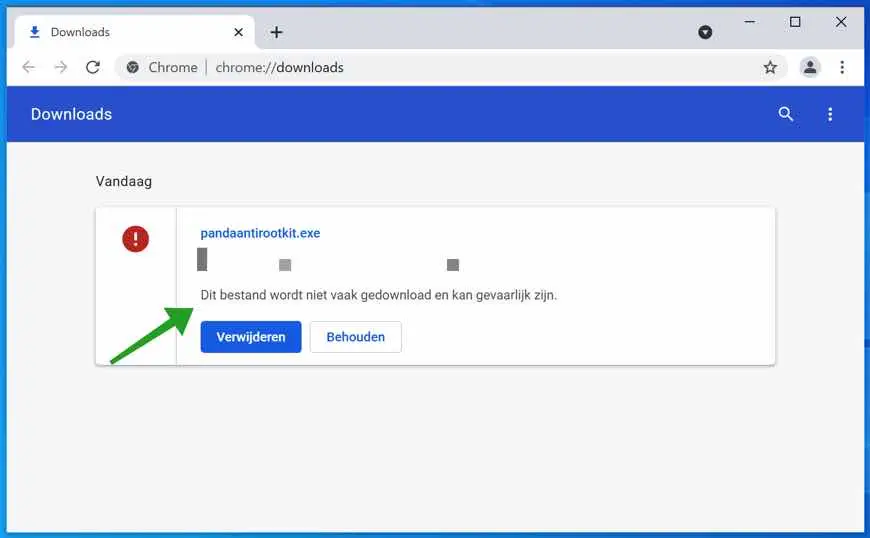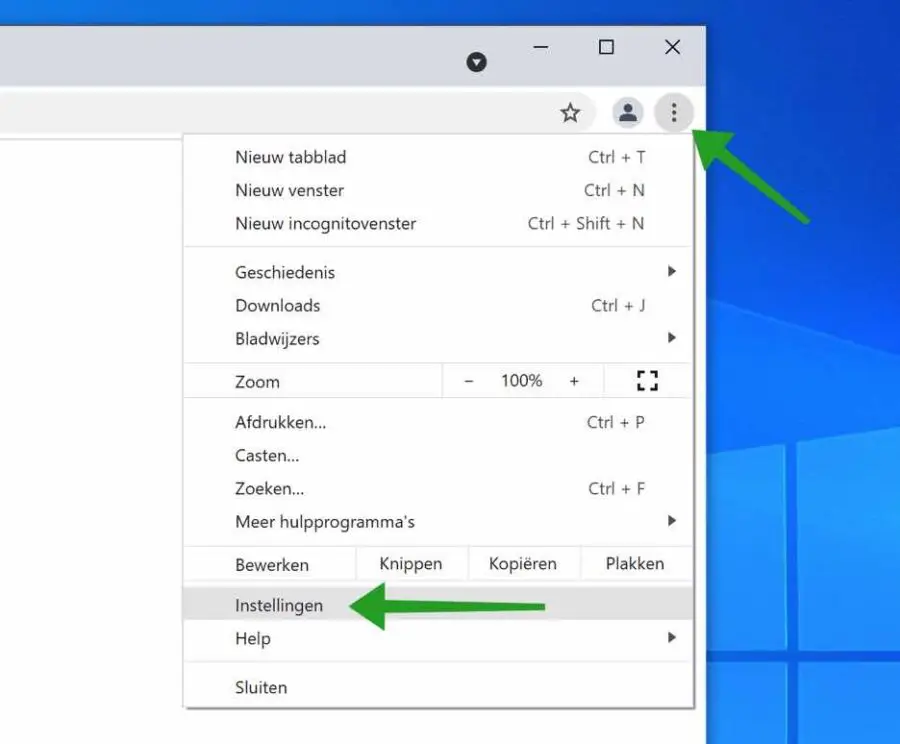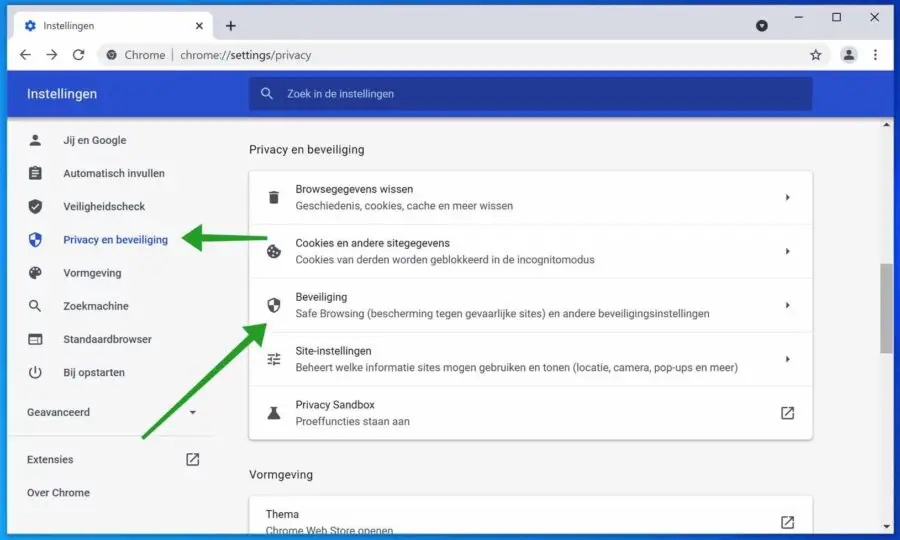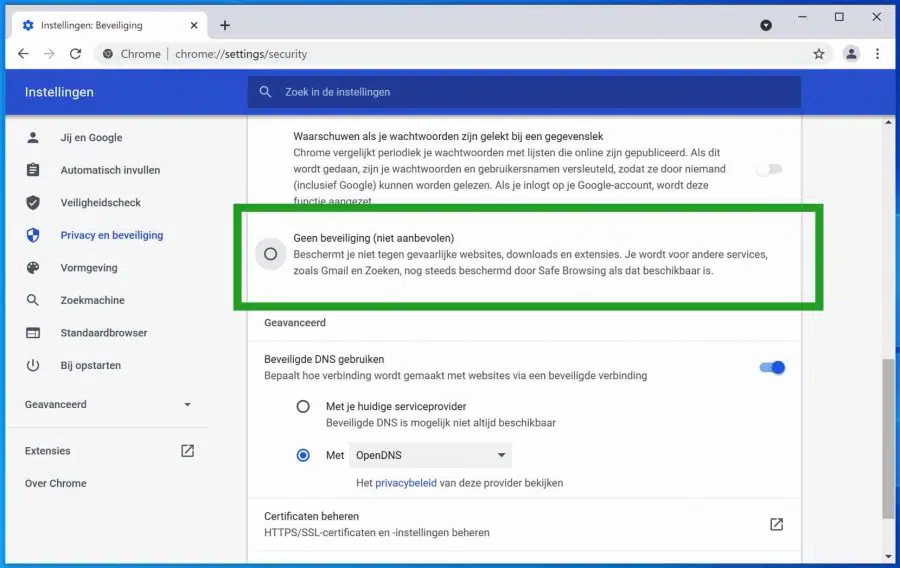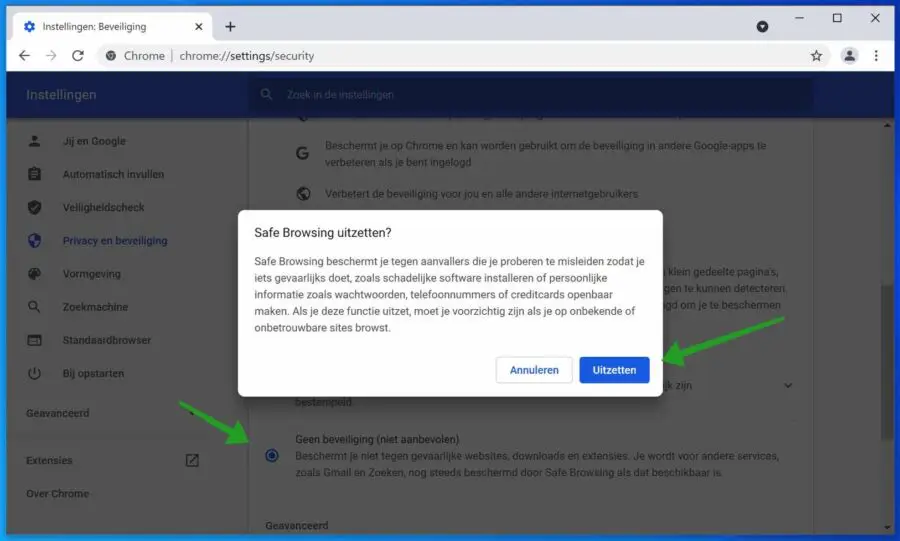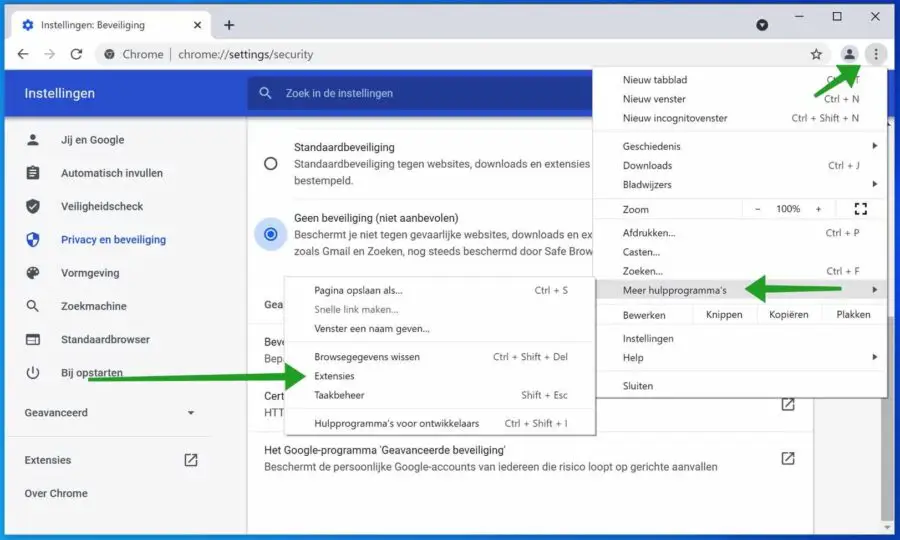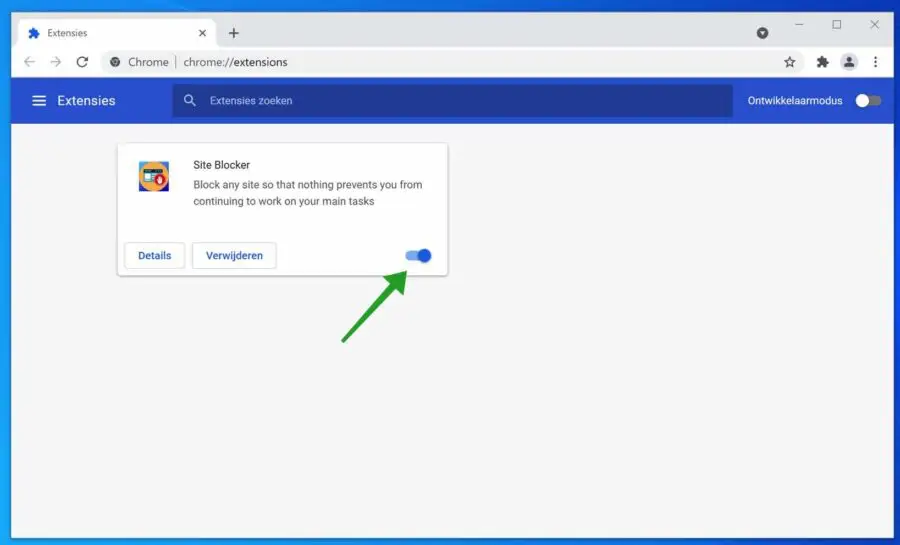Quando o Google Chrome foi lançado, há mais de uma década, não era considerado muito bom em termos de segurança. Nunca se sabia quando uma extensão daria errado e sequestraria a página inicial do navegador.
Mas isso agora mudou. Graças a diversas medidas de proteção, como verificação de software malicioso e processos isolados de sites, o Google Chrome é um dos navegadores mais seguros disponíveis.
O Chrome também desempenha um papel ativo na proteção do seu sistema contra malware. Por padrão, o download de arquivos considerados inseguros é bloqueado para o seu computador. Infelizmente, isso também significa que você não poderá baixar arquivos de determinados sites que você sabe que são confiáveis, mas onde o Google Chrome Safebrowsing pensa o contrário.
E há o problema do Chrome bloquear downloads automáticos da mesma fonte. Isso às vezes é irritante. Embora não seja uma boa ideia desabilitar completa e permanentemente esses recursos de segurança, abriremos uma exceção pela primeira vez.
O Chrome protege você contra sites de phishing conhecidos e downloads maliciosos com um recurso integrado chamado SafeBrowsing. Se você desativar esse recurso, o navegador não bloqueará downloads que o Chrome consideraria inseguros.
Como você é suscetível a ameaças online mesmo sem o SafeBrowsing, considere desativar o recurso e desbloquear todos os downloads restritos ao mesmo tempo.
Desative o bloqueio de downloads do Chrome
Desative o SafeBrowsing no Google Chrome
Abra o navegador Google Chrome. No canto superior direito, clique no menu do Chrome. No menu do Chrome, clique em Configurações.
Nas configurações do Chrome, clique em Privacidade e segurança à esquerda. Em seguida, clique nas configurações de segurança no Chrome.
Em seguida, clique em Sem segurança e aceite o aviso.
A Navegação segura protege você contra invasores que tentam induzi-lo a fazer algo perigoso, como instalar software malicioso ou divulgar informações pessoais, como senhas, números de telefone ou cartões de crédito. Se você desabilitar esse recurso, deverá ter cuidado ao navegar em sites desconhecidos ou não confiáveis.
Agora você desativou o SafeBrowsing com sucesso e agora pode baixar o arquivo que o Chrome bloqueou anteriormente.
Desativar extensão de segurança
Se o download ainda estiver bloqueado no Google Chrome, é possível que você tenha uma extensão de navegador instalada no Google Chrome que bloqueia downloads.
Você deve verificar as extensões no Google Chrome. Se você tiver uma extensão instalada que bloqueia downloads no Chrome, desative-a temporariamente.
Abra o navegador Google Chrome. Clique no menu do Chrome no canto superior direito. No menu, clique em Mais ferramentas. Em seguida, clique em Extensões.
Clique na(s) extensão(ões) de segurança e desative temporariamente a extensão clicando no controle deslizante azul.
Agora baixe o arquivo desejado que foi bloqueado anteriormente pelo Chrome. Recomendo que você reative o SafeBrowsing e qualquer extensão.
Leia mais: 10 extensões que protegem você de sites perigosos.
Espero que isso tenha ajudado você. Obrigado por ler!